В Photoshop CC есть несколько различных способов создания контуров с помощью обводки (которая в основном представляет собой границу или рамку). К ним относятся создание овалов и прямоугольников с помощью Marquee Tools, создание контуров произвольной формы с помощью Pen Tools или даже создание контура из деталей фотографии с помощью выбора цветового диапазона. Если вы ищете информацию о создании контура из текста, у нас есть специальный учебник. здесь.
Контуры из выборок
В Photoshop CC вы можете создать контур, используя любой из инструментов выделения, включая инструменты «Лассо» и «Область». Например, если вы рисуете круг с помощью инструмента Elliptical Marquee Tool, вы можете преобразовать его в обводку, выбрав Гладить из меню «Правка».
Видео дня

Прямоугольное и эллиптическое выделение преобразовано в штрихи.
Кредит изображения: Снимок экрана любезно предоставлен Adobe.
Окно «Обводка» включает параметры для изменения ширины обводки, цвета обводки и того, следует ли наносить обводку внутри, снаружи или по центру линий выделения. У вас также есть возможность изменить режим наложения и прозрачность перед нажатием
В ПОРЯДКЕ.Обведите мазки инструментами "Перо"
Второй способ нанести контурные штрихи на холст - использовать инструмент «Перо» или «Перо произвольной формы» на панели инструментов. После выбора инструмента выберите Форма на панели параметров. Выбирать Без заливки из меню «Заливка», а затем измените Цвет обводки и Ширина штриха по мере необходимости.
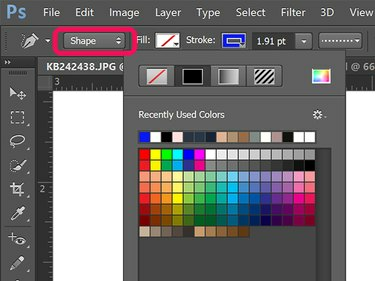
Также выберите цвет обводки на панели параметров.
Кредит изображения: Снимок экрана любезно предоставлен Adobe.
Когда вы создаете линии с помощью инструмента, указанная вами обводка немедленно появляется на холсте. Обратите внимание, что вы можете изменять параметры, пока выделена обводка.

Написание с помощью инструмента Freeform Pen Tool
Кредит изображения: Снимок экрана любезно предоставлен Adobe.
Чтобы использовать пунктирные или пунктирные линии вместо сплошных, щелкните значок Тип обводки формы меню на панели параметров. Параметры в нижней части этого меню позволяют изменить способ выравнивания обводки относительно пути пера, заглавных букв и углов линий.
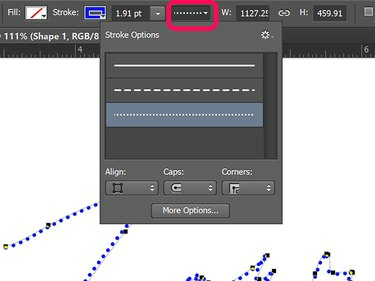
Замена сплошной линии на пунктирную.
Кредит изображения: Снимок экрана любезно предоставлен Adobe.
Расширенные эффекты контуров
При работе с фотографиями мазки могут быть быстрым способом затемнить и утолщить линии и улучшить детали. Отслеживание детали с помощью Инструмент Freeform Pen Tool - один из способов сделать это. Однако, если вы хотите улучшить всю фотографию, попробуйте использовать Цветовая гамма выбор, доступный под Выбирать меню.
В этом примере мы можем использовать Цветовая гамма для выделения темных линий на фотографии, установите с высокой степенью Нечеткость.

Выберите детали на фотографии с помощью Color Range.
Кредит изображения: Снимок экрана любезно предоставлен Adobe.
После выбора цветового диапазона детали фотографии, попадающие в этот цветовой диапазон, можно преобразовать в штрихи с помощью Гладить в меню Правка. Перед добавлением обводки щелкните значок Новый слой на панели «Слои», чтобы обводка отображалась на отдельном слое, не затрагивая исходную фотографию.
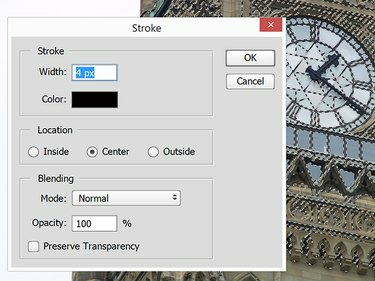
Черная 4-пиксельная обводка создается с помощью линий выделения.
Кредит изображения: Снимок экрана любезно предоставлен Adobe.
Как видите, линии, созданные обводкой, намного темнее, чем линии только на исходной фотографии. Обратите внимание, как были обведены только линии выбора, а не область заливки между линиями.

Обводка выделения накладывается поверх исходной фотографии.
Кредит изображения: Снимок экрана любезно предоставлен Adobe.
Скройте исходное фото, щелкнув Глаз рядом с фоновым слоем на панели «Слои». В результате получился довольно хороший штриховой рисунок деталей фотографии. Серый цвет появляется из-за того, что выделены частичные пиксели, когда Цветовая гамма был выбран. Если цветовой диапазон Нечеткость был уменьшен, серого стало бы меньше или совсем не было бы серого.
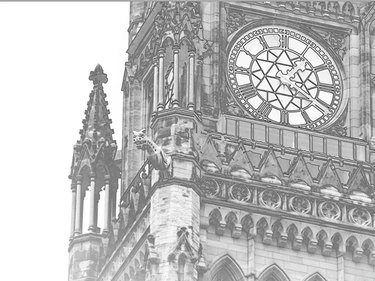
Когда исходный слой с фотографией скрыт, отображаются только линии обводки.
Кредит изображения: Снимок экрана любезно предоставлен Adobe.


